Mac es uno de los dispositivos que podemos contar en el uso de programas como Adobe Premiere Pro, Final Cut Pro y Adobe Photoshop. Ahora, si usted está en este tipo de campo, entonces usted probablemente debe encontrar algunos errores que están realmente relacionados con su disco de memoria virtual. Uno de los errores más comunes que usted recibirá es cuando Photoshop es incapaz de abrir junto con un mensaje que dice "no se pudo inicializar Photoshop porque el disco de memoria virtual está lleno"..
Sin embargo, por suerte para usted que incluso si usted está encontrando este "photoshop discos de memoria virtual están llenos" error todavía se puede conseguir fijo simplemente por aprender formas de borrar el disco de memoria virtual. En este artículo, vamos a mostrarle cómo puede solucionar este error. También vamos a mostrarle cómo borrar el disco de memoria virtual y cómo puede limpiar su Mac para liberar espacio, así como tener un rendimiento óptimo.
Contents: Parte 1. ¿No se puede abrir Photoshop porque los discos virtuales están llenos?Parte 2. ¿Qué hacer cuando los discos virtuales están llenos?Parte 3. Cómo puedo vaciar el disco de borrado en Photoshop en 2023?Parte 4. ¿Cómo puedo vaciar mi disco virtual sin abrir Photoshop en Mac?Parte 5. En conclusión
Otros usuarios tambien leyeron:Disco de inicio lleno en Mac, ¡la solución completa está aquí!¿Cómo utilizar la Utilidad de Discos de Mac para reparar el disco?
Parte 1. ¿No se puede abrir Photoshop porque los discos virtuales están llenos?
¿Dónde está mi disco de memoria virtual en Mac? Antes de proceder con el proceso de cómo borrar su disco de memoria virtual, es una necesidad que primero necesita tener el conocimiento sobre el disco de memoria virtual. Como se suele decir, nunca encontrará la solución perfecta si no entiende ni determina el problema. Una vez que usted comenzó a usar programas como Final Cut Pro o Photoshop, automáticamente le pedirá que tenga algún tipo de espacio llamado la memoria virtual o a veces llamado la memoria caché. Esto se debe a que es el lugar donde se guardan y acceden todos los archivos del proyecto que vas a realizar.
Su disco de memoria virtual sirve como espacio de su disco duro que es utilizado por los programas como Photoshop. Sirve como memoria virtual cuando ya no tiene suficiente RAM para poder terminar su tarea. Cuando usted está utilizando Photoshop, en realidad le permite utilizar varios discos de memoria virtual en su Mac. Si usted está trabajando con algunas imágenes y capas grandes, el programa Photoshop entonces comenzará a obtener el espacio de su Mac y está apilando sus archivos temporales del proyecto.
Por lo tanto, una vez que comenzó usando Photoshop, siempre tenga en cuenta que tiene una opción para que usted pueda utilizar su disco virtual en su disco duro elegido. "El disco virtual está lleno" ocurrirá en Mac o en Windows 10, los 2 sistemas más utilizados. Entonces usted necesita borrar el disco virtual de photoshop cuando está lleno. Recomendamos sobre todo para que usted haga es para que usted no utilice la unidad de sistema de su Mac no a menos que usted ya no tiene otra alternativa.

Parte 2. ¿Qué hacer cuando los discos virtuales están llenos?
Cuando usted está usando su Mac, hay una tendencia que usted recibirá un mensaje que dice "disco virtual lleno". Esto significa que usted ha utilizado todo el espacio en su disco duro que ha utilizado para asignar y ser utilizado como su disco de memoria virtual.
Photoshop no siempre tiene la capacidad de eliminar los archivos temporales que ya no necesita. Aquí es donde se produce el problema. Así que si este es el caso, lo que tienes que hacer es eliminar los archivos temporales en Photoshop en Mac.
Parte 3. Cómo puedo vaciar el disco de borrado en Photoshop en 2023?
Usted necesita para eliminar el disco de memoria virtual de Photoshop Mac. Esta es una solución que usted puede hacer una vez que usted recibió un mensaje que dice "disco de memoria virtual está lleno".
Si le sucede a obtener este tipo de mensaje en su Mac, entonces eso significa que el disco duro que ha asignado como su disco de memoria virtual está fuera de espacio. Entonces tal vez debería hacer algo como eliminar el espacio purgable de mac.
El único problema que encontrarás al usar Photoshop es que no siempre elimina todos los archivos que son temporales una vez que ya no los necesitas. Ahora, esto puede ser un gran problema si usted no sabe qué hacer o las soluciones que usted necesita saber. Es por eso que hemos incluido aquí algunas maneras de cómo borrar el disco de memoria virtual en Photoshop (Mac).
Aquí hay una guía rápida sobre cómo borrar el disco de memoria virtual en Mac, sólo tiene que echar un vistazo a estos sencillos pasos como a continuación:
- Borrar el disco de borrado en Photoshop.
- Eliminar los archivos temporales de Photoshop en Mac.
- Asegúrese de vaciar el espacio de su disco.
- Vuelva a colocar su disco de memoria virtual.
Paso 1. Borrar el disco de memoria virtual en Photoshop
En general, el programa photoshop ya viene con una solución incorporada que puede detectar su caché. Una vez que estos cachés no fueron eliminados por photoshop automáticamente por el programa, estos se apilan y pueden tomar una gran cantidad de memoria de su espacio en el disco duro.
Para poder utilizar esta herramienta, lo único que tienes que hacer es entrar en Photoshop en tu Mac y lanzarlo junto con una imagen y hacer los siguientes pasos.
- Adelante, haz clic en el botón del menú de edición.
- A continuación, apunta con el cursor del ratón a "purgar" para que veas cuatro opciones diferentes.
- A continuación, intenta hacer clic en Deshacer, Portapapeles, Historial, Todo. Si ves un elemento que está en gris, eso sólo significa que el elemento ya está eliminado.
- Después de eso, también puedes elegir un elemento específico que quieras eliminar. También puedes hacer clic en "Seleccionar todo" si quieres eliminar toda la caché al mismo tiempo.
- Un indicador le dará una advertencia de que la acción no se puede deshacer. Ahora es cuando tienes que asegurarte de que ya no necesitas ningún elemento en tu proyecto. A continuación, haz clic en el botón "Aceptar".

Siguiendo los pasos anteriores, usted sabrá cómo borrar el disco de memoria virtual en Photoshop CS6, CS3...
Paso 2. Eliminar los archivos temporales de Photoshop en Mac
En términos de tener el espacio de su disco de memoria llena, la cosa que es responsable de esto es sus archivos temporales de Photoshop. Como hemos mencionado anteriormente, hay casos en los que este programa elimina estos archivos automáticamente. Sin embargo, si no lo hace, entonces tienes que hacerlo manualmente. O también puede hacer uso de la herramienta de limpieza de Mac para eliminar estos archivos temporales facilmente.
Para empezar a buscar estos archivos temporales, tendrá que encontrar aquellos archivos que empiezan por "pst" y una cadena de números junto con el nombre de extensión ".tmp". También puede tratar de buscar su unidad de raspado.
Sin embargo, tienes que asegurarte de que serás capaz de encontrar todo. También puede intentar buscar dentro de todo su Mac. Este proceso puede llevar algún tiempo, por lo que tiene que ser lo suficientemente paciente hasta que el proceso se complete.

Paso 3. Asegúrese de vaciar el espacio del disco
Si en caso de no tener ningún disco duro de repuesto o no quiere conseguir uno nuevo, entonces la mejor opción para usted es hacer una limpieza rápida en su Mac. Puedes empezar por mirar el contenido de tu disco duro y buscar cualquier archivo que ya no necesites y eliminarlo.
NOTA PARA TODOS LOS USUARIOS DE MACOS SIERRA O VERSIONES SUPERIORES:
Para todos aquellos usuarios de macOS Sierra, algunos ya saben que Apple tiene una nueva herramienta que puede ayudarte en la gestión del espacio de almacenamiento en tu Mac. Todo lo que tienes que hacer es hacer los siguientes pasos.
- Vaya al menú de Apple.
- A continuación, haga clic en "Acerca de este Mac".
- Luego elija "Almacenamiento" y podrá ver el nuevo gráfico de barras para Sierra.
- Una vez que seleccione "administrar" entonces se le pedirá a las nuevas herramientas que la Sierra tiene.

Esta versión había lanzado varios elementos útiles que podrían ayudarle, como el uso del "Almacenamiento optimizado". Sin embargo, como este tipo de cosas en su Mac se hacen automáticamente, entonces la gente que usa Sierra no sabe lo que su Mac está haciendo por ellos.
Por lo tanto, si este es el caso, lo que normalmente se recomienda hacer es para que usted pueda desactivar todas estas herramientas en su Mac. De lo contrario, si desea activarlas automáticamente, entonces asegúrese de que usted tiene el conocimiento de lo que puede hacer a su Mac.
Paso 4. Reemplace su disco virtual
Como hemos mencionado anteriormente, usted puede identificar definitivamente lo que está ocupando el espacio de almacenamiento de su Mac. Ahora la cosa que usted puede hacer es para que usted cambie su disco rayado en otro disco duro que tiene en su sistema Mac. Si en caso de que ya no tiene ningún disco duro en su Mac, que también podría comprar uno. Elija SSD ya que esta será la mejor opción como disco de rascado en su Mac.
Aquí están los pasos sobre cómo se puede cambiar el disco memoria virtual en su Photoshop.
- La primera es ir y hacer clic en Photoshop.
- A continuación, vaya a "Preferencias" y elija "Disco de memoria virtual".
- Después de eso, siga adelante y marque la casilla de verificación para eliminar o seleccionar un disco duro y servir como su disco de memoria virtual.
- A continuación, haz clic en el botón "Aceptar".
- Una vez completado el proceso, siga adelante y reinicie Photoshop.

Parte 4. ¿Cómo puedo vaciar mi disco virtual sin abrir Photoshop en Mac?
Para que tengas una mejor experiencia en el uso del Photoshop de tu Mac, todo lo que necesitas es el iMyMac PowerMyMac para borrar el disco virtual con sólo unos pocos clics.
Este programa le permitirá mejorar su experiencia en su Mac. Esto es porque tiene la capacidad de limpiar sus archivos basura, cachés, cookies del navegador y el historial. También puede eliminar cualquier razón de desaceleración y puede ayudarle en la limpieza de cualquier basura o aplicaciones en su Mac.
A continuación te explicamos cómo utilizar el PowerMyMac de iMyMac para borrar el disco de memoria virtual en el Mac:
Paso 1. Descargue e inicie iMyMac PowerMyMac
Lo primero que tienes que hacer es descargar el iMyMac PowerMyMac en tu Mac. Usted puede descargar el programa por ir a la página web oficial en www.imymac.com. Y luego, tener el programa instalado en su Mac.
Inicie el programa una vez que lo haya instalado con éxito en su Mac. En la parte izquierda de su pantalla, podrá ver todas las acciones que el PowerMyMac puede realizar.
Paso 2. Escanee sus archivos basura en Mac
De esa lista, siga adelante y haga clic en el "Escaneo maestro". Una vez que haya seleccionado el módulo, siga adelante y haga clic en el botón "Escanear". El programa comenzará a escanear los datos que tiene en su Mac.
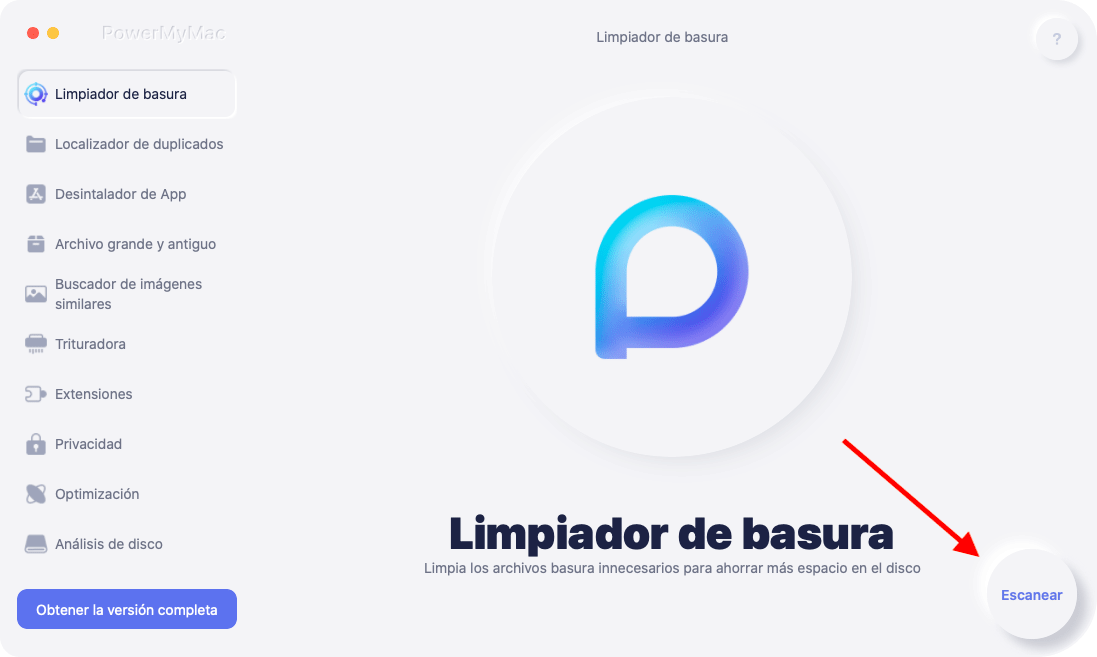
Paso 3. Previsualizar y elegir los datos innecesarios para limpiar
Cuando el escaneo se ha completado, puedes seleccionar los archivos deseados que quieres limpiar, incluyendo cachés, registros y otros.
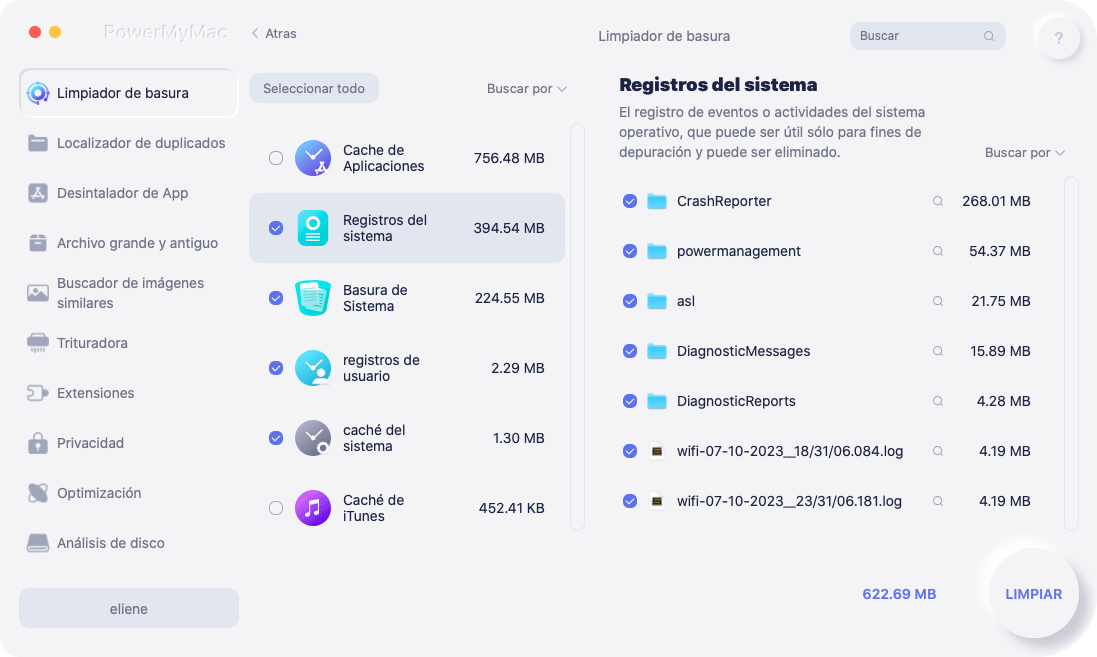
Paso 4. La limpieza de trastos está hecha
Después de ver todas las cosas que desea eliminar de su Mac, siga adelante y haga clic en el botón "Limpiar". PowerMyMac comenzará a limpiar tus archivos basura. Espere a que el programa complete el proceso y limpiará la caché de Photoshop y otros datos.

Ahí lo tienes. Su disco de memoria virtual está limpio
Parte 5. En conclusión
Ahora que sabe lo que es el disco de memoria virtual, tiene la idea de cómo y dónde se utiliza. Asegúrate de que este disco de memoria virtual tiene espacio suficiente para que puedas guardar más archivos usando Photoshop. En caso de que se quede sin espacio, simplemente borre el disco de memoria, o puede asignar otro disco duro que sirva como disco de memoria.
También puede limpiar el disco virtual en Mac con el mejor limpiador gratuito para Mac. El iMyMac PowerMyMac es también una de las herramientas más eficaces que puede utilizar ya que va a utilizar el navegador en su Mac con frecuencia. Al tener este programa, usted está seguro de que su experiencia de navegación será mejor, ya que puede ayudarle a limpiar toda la basura como el historial, cachés, cookies, y más que ya no necesita en su navegador. De esta manera, su tarea será más rápida.



